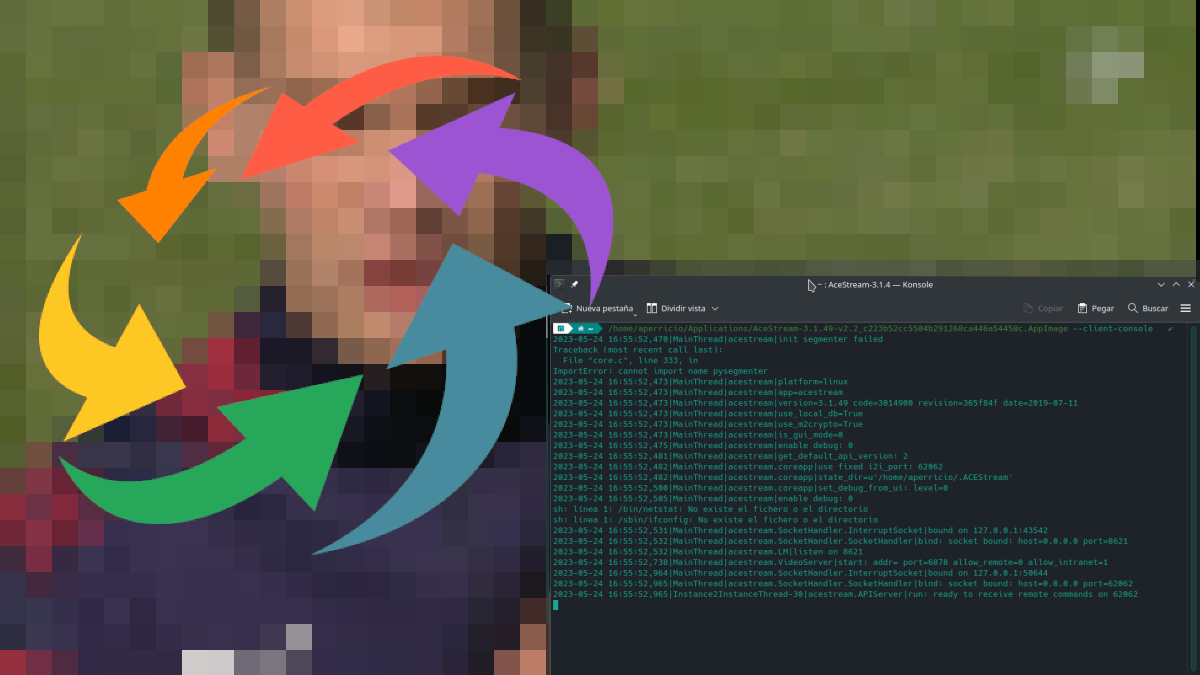
В момента единственият официален начин за използване AceStream на Linux това е чрез неговия snap пакет. Има и други алтернативи, като някои AUR пакети за дистрибуции, базирани на Arch Linux, но не всеки успява да го накара да работи или поради липса на информация, желание... Работи за всички, опция, която ни позволява да имам двигател работи във фонов режим и това не изисква инсталирането на никакъв пакет, така че ще спечелим чистота.
За малко по-малко от година и половина има AppImage от AceStream. Работата му не е като много други, че понякога е необходимо само да щракнете двукратно, за да стартирате част от софтуера, но той върши своята работа. Въпреки че на теория може да работи по други начини, има един, който не се проваля независимо от дистрибуцията, която използваме (ако не се отвори в ubuntu), стига да е x64.
Стартиране на AceStream AppImage от терминала
Първоначално има хора, които твърдят, че всичко работи при отваряне на AppImage, но това не е така в моя случай. Терминалната опция работи за мен и стъпките, които трябва да следвам, са следните:
- Изтеглихме AceStream AppImage. НЕ Е ОФИЦИАЛНО и ако му вярваме или не, трябва да бъде решение, което всеки трябва да вземе. Предлага се в тази връзка към GitHub.
- Ние ви даваме разрешение за изпълнение. Това може да се постигне с chmod +x път_към_файл или с десен бутон, свойства и маркиране на квадратчето (това може да варира в зависимост от файловия мениджър, който използваме).
- Сега трябва да отворим терминал.
- Командата за стартиране на тази версия на AceStream е път_към_файл --клиентска конзола. Можем да поставим пътя до файла, като плъзнем AppImage към терминала.
- След като това е написано, ще видим, че има действие в терминала. След това можем да опитаме да отворим съдържанието на AceStream. Би трябвало да работи.
Стъпка 4 може да се направи от програма за стартиране като KRunner или GNOME, като и двете са налични с Alt+(Fn)F2. Единствената разлика е, че ако го направим от някой от тези инструменти, няма да видим нищо и няма да знаем, че работи във фонов режим и ще бъде там, докато не спрем процеса. Ако го направим от терминала, винаги ще виждаме неговия прозорец. И ако останем с опцията за пакетиране на пакети, обикновено се появява икона в системната област.
Най-положителният момент е, че не зависим от snap пакети, въпреки че ни предлага и други възможности като отваряне на съдържанието с модифицирана версия на MPV. Във всеки случай, както винаги в Linux, има опции и изборът е наш.